Visualizzare, ordinare e cercare le foto per data su iPhone e iPad
Se siete come la maggior parte delle persone, avete tonnellate di immagini nell’applicazione Foto sul vostro dispositivo iOS. Quindi, quando è il momento di trovarne una, può rivelarsi un po’ difficile. Ma se avete un’informazione chiave, sarete in grado di individuare rapidamente quella foto: la data in cui l’avete scattata.
Con iOS 13 e iPadOS è arrivata una nuova interfaccia con l’applicazione Foto che permette di visualizzare le foto e i video per data. Analizzeremo le opzioni a vostra disposizione e vi daremo anche alcuni suggerimenti su come cercare utilizzando la data.
Correlato :
- Foto fuori uso? Visualizzare o modificare la data e l’ora delle foto su Mac
- Come utilizzare Image Capture su Mac per importare le foto dell’iPhone
- Le foto di iCloud non vengono scaricate sul vostro iPhone? Prova questo consiglio veloce per risolvere il problema
Glossario
Visualizzazione delle foto per anno, mese o giorno
È possibile sfogliare facilmente l’app Foto per vedere le foto o i video scattate in un determinato anno, mese o giorno.
Aprire l’applicazione Photos e selezionare la scheda Photos . In basso su iPhone o in alto su iPad, toccare un’opzione per Anni , Mesi , o Giorni .
Perforazione e ritorno
Se si decide di visualizzare le foto per anno, ovviamente si tocca Anni e poi si sceglie uno. Una volta fatto, vedrai tutte le foto di quell’anno raggruppate per mese e poi ancora per data.
Noterete che se poi selezionate uno di questi mesi, l’opzione Mesi sarà poi evidenziata nelle opzioni. E la stessa cosa accade se si sceglie un giorno di quel mese, l’opzione Giorni sarà evidenziata.
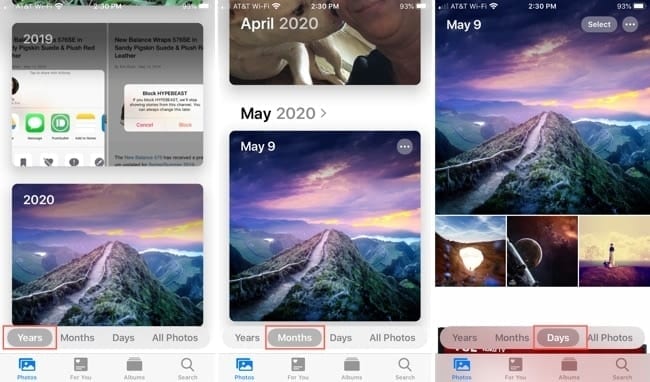 Anni, mesi e giorni in foto su iPhone
Anni, mesi e giorni in foto su iPhone
Questo vi offre un modo semplice per risalire alla data esatta e alla foto che state cercando. Ma se vi sbagliate e volete tornare indietro, anche questo è semplice.
Se si finisce nella sezione Giorni , basta toccare Mesi per tornare indietro e poi Anni per tornare indietro se necessario. Questo ti riporterà esattamente al punto di partenza, così non perderai mai il tuo posto.
Vedere il numero di foto per un giorno
Sia che iniziate scegliendo l’opzione Giorni o che utilizziate l’esercitazione descritta sopra, potrete vedere il numero di foto che sono state scattate in quel giorno.
Ogni giorno viene visualizzata una piccola cura delle foto scattate e, scorrendo verso il basso, si passa ai giorni successivi. Tuttavia, noterai nell’angolo in basso a destra nella vista Giorni , un numero che indica quante altre foto o video (se presenti) sono state scattate in quel giorno. Basta toccare questo numero e le altre foto verranno visualizzate.
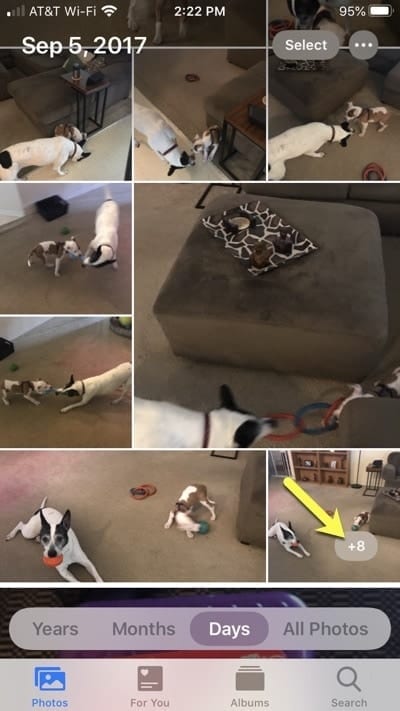 Numero di foto per un giorno su iPhone
Numero di foto per un giorno su iPhone
Navigazione in tutte le foto
Insieme alle schede Anni, Mesi e Giorni, avete una scheda Tutte le foto . Se si seleziona questa scheda, è possibile scorrere verso il basso per vedere tutte le foto precedenti. Ogni nuova foto scattata sarà in fondo alla scheda Tutte le foto.
Per vedere la data esatta in cui è stata scattata una foto o un video, toccare per selezionarla. Vedrete poi la data e l’ora in alto.
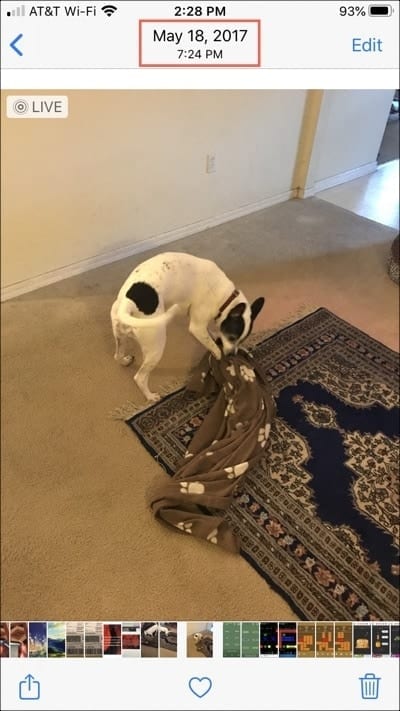 Data in cui è stata scattata una foto su iPhone
Data in cui è stata scattata una foto su iPhone
Inoltre, se siete nella scheda Tutte le foto, potete toccare Giorni, Mesi o Anni da lì e “trapanare su” invece che giù. Questo ti permette di saltare alle foto scattate con quella selezionata, ordinate per data.
Ricerca per data
Se sapete di voler andare a una data specifica, potete utilizzare la comoda funzione di ricerca nell’app Foto.
Toccare la scheda Cerca in Foto e poi iniziare a inserire una data nella casella di ricerca. Vedrete immediatamente i suggerimenti che si riferiscono a quella data. E questi suggerimenti visualizzeranno il numero di foto.
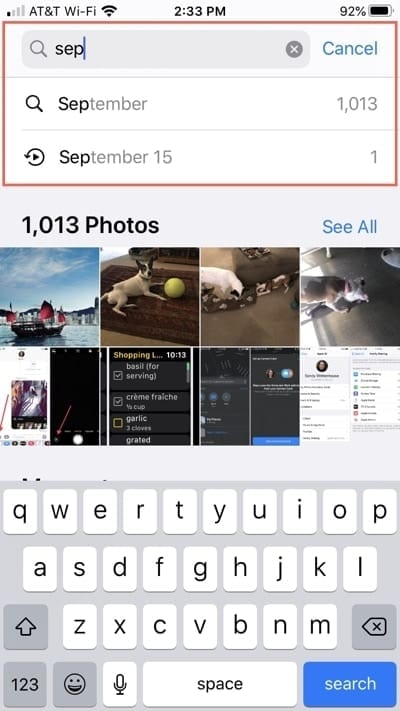 Ricerca per data su iPhone
Ricerca per data su iPhone
Se si seleziona uno dei suggerimenti, se ne vedranno altri con i loro numeri. E con ogni suggerimento che tocchi, vedrai il termine del suggerimento nella casella di ricerca. Questo può aiutarvi a trovare le foto per categoria. Per rimuovere un termine di ricerca dalla casella di ricerca, selezionarlo e toccare il tasto Backspace sulla tastiera del dispositivo.
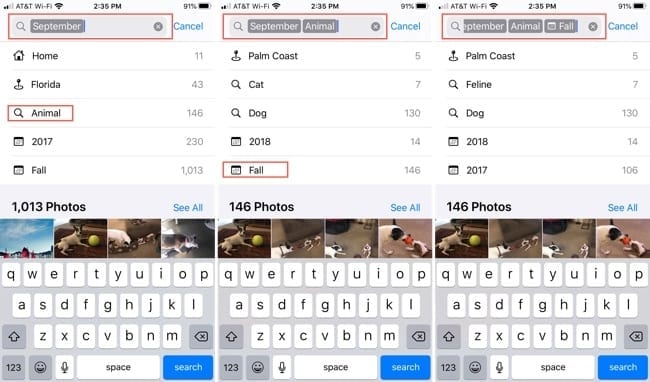 Aggiungere criteri di ricerca su iPhone
Aggiungere criteri di ricerca su iPhone
Suggerimento : Se sei in cima alla scheda Tutte le foto e vuoi saltare in basso, per le foto più attuali non devi scorrere. Basta toccare l’opzione All Photos e salterai direttamente in basso.
Trovare le foto di iPhone e iPad per data
Potreste non ricordare la data esatta in cui avete scattato una foto o un video, ma con le opzioni per mesi, anni e la comoda funzione di ricerca, trovare le foto del vostro iPhone o iPad per data è utile.
Cosa ne pensi del tipo di interfaccia temporale dell’applicazione Foto? Ti piace o preferisci trovare le foto in modo diverso? Fatecelo sapere! Potete commentare qui sotto o mandarci un messaggio su Facebook o Twitter!
<
